ワードプレスにログインする際に入力するユーザー名とパスワードですが、テキトーに付けちゃったから変えたいって時に便利な方法をお伝えします。
実際には変更するのではなく、新規ユーザーと入れ替えます。
ダッシュボードに入ります。
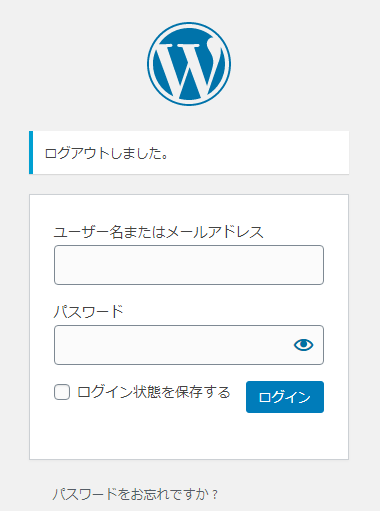
いつものようにログインします。
ユーザーの新規追加を行います。
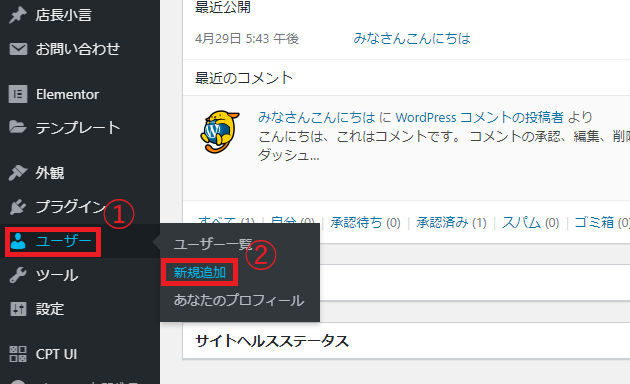
①ダッシュボードのユーザー
②新規追加を選択しましょう。
新規ユーザーの設定画面
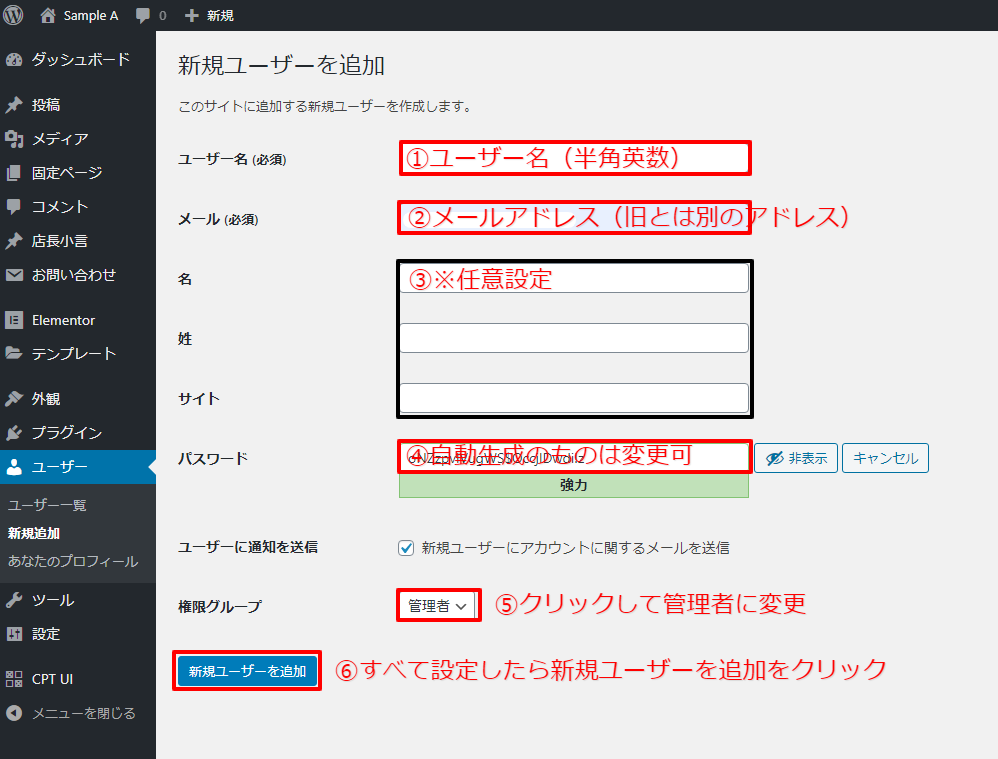
①新しいユーザー名を半角英数文字で入力します。
②今まで使っていたアドレスとは別のメールアドレスを入力します。
③名、性、サイトはあとで設定できるから入れなくて大丈夫です。
④パスワードが表示されていますが、新しいパスワードを入力します。
(ただし普通以上の組み合わせにならないと進めません)
⑤権限グループを管理者に変更します。
⑥すべての設定が終えたら【新規ユーザーを追加】をクリック
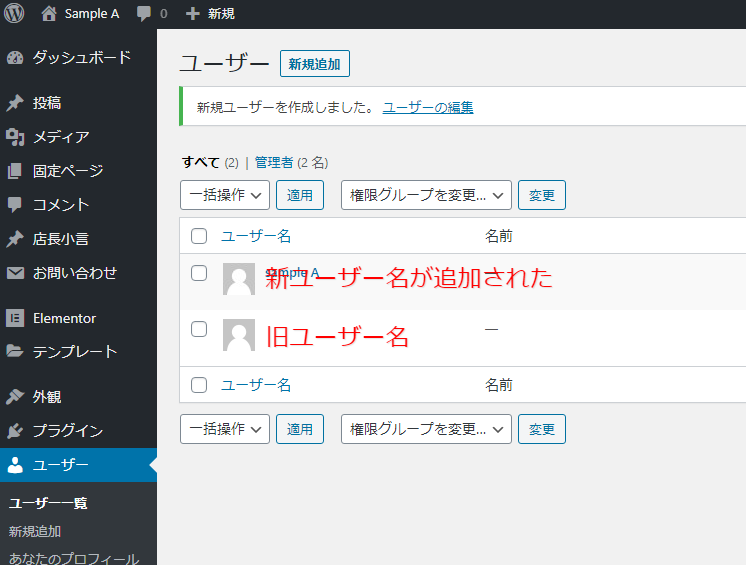
新規ユーザー名が追加されました。
ログアウトします。
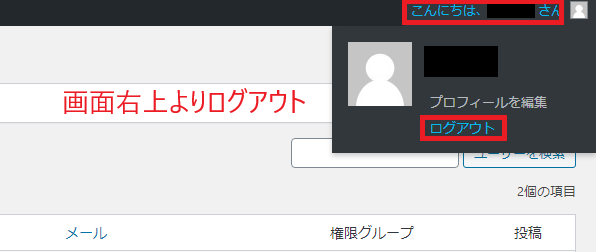
ここで一度ログアウトします。
新規ユーザー名とパスワードでログイン
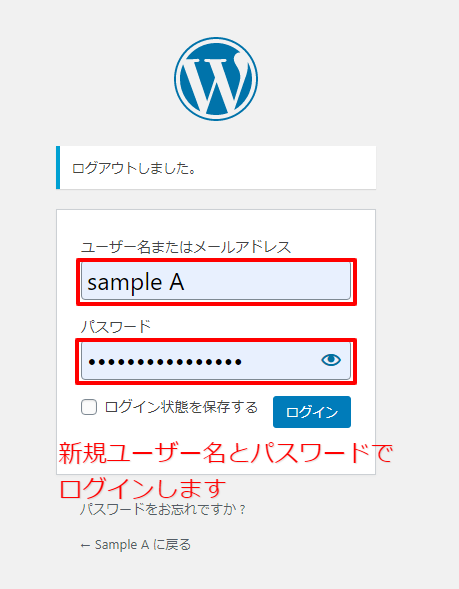
今度は新しく設定したユーザー名とパスワードでログインし直します。
旧ユーザー名の削除
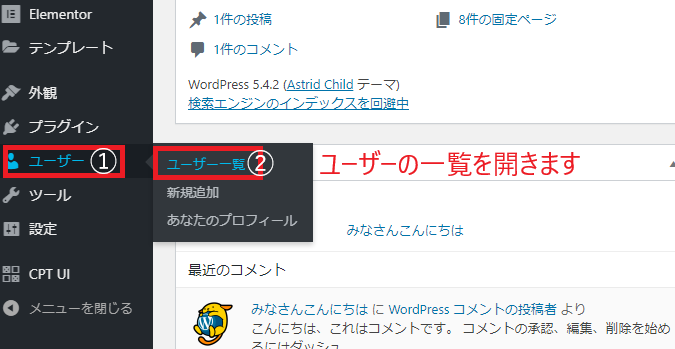
再度①ユーザー名から②ユーザー一覧を開きます。
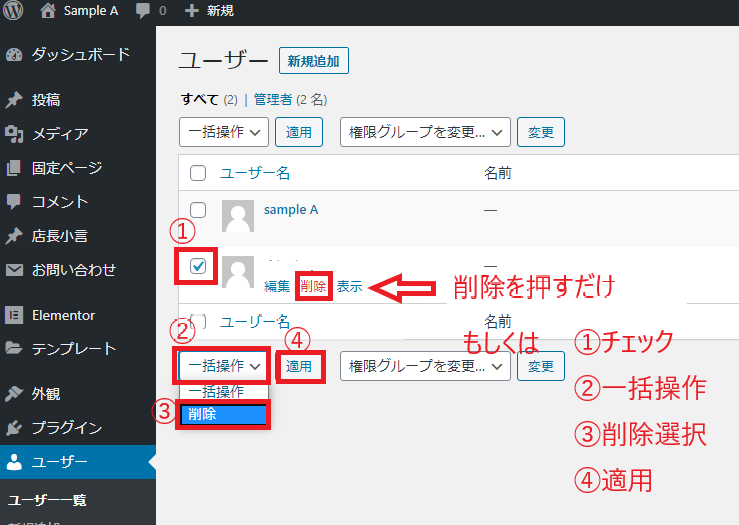
旧ユーザー名を削除します。
削除方法は2通り
・方法1
ユーザー名のところにカーソルを持っていき現れた削除ボタンをクリックする
・方法2
①削除するユーザー名にチェックを入れる
②一括操作ボタンをクリック
③削除を選択
④適用をクリック
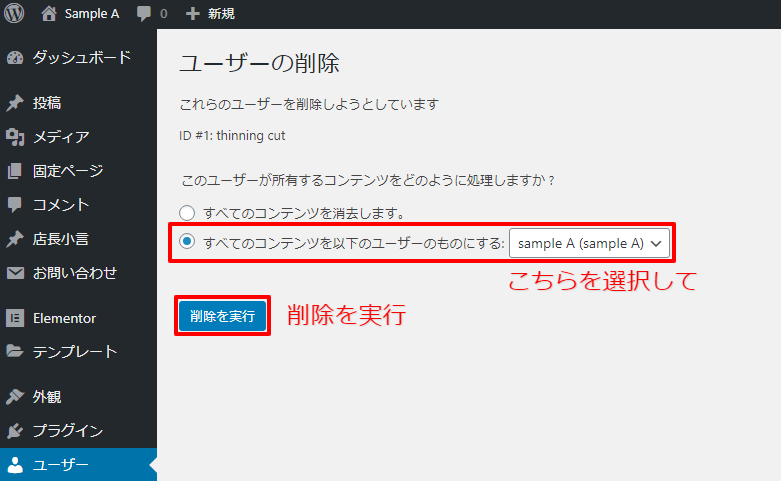
最後に
すべてのコンテンツを以下のユーザーのものにするの方にチェックが付いているのを確認して【削除を実行】をクリック
設定したアドレスにメールが届く
新規ユーザー設定時に登録したメールアドレスにワードプレスからメールが届きます。このメールを開いて新パスワードを入力したら変更自体が承認されたことになります。この承認作業をしないと登録したメールアドレスが承認されないままなので忘れないようにしましょう。
プロフィールのニックネームを変更
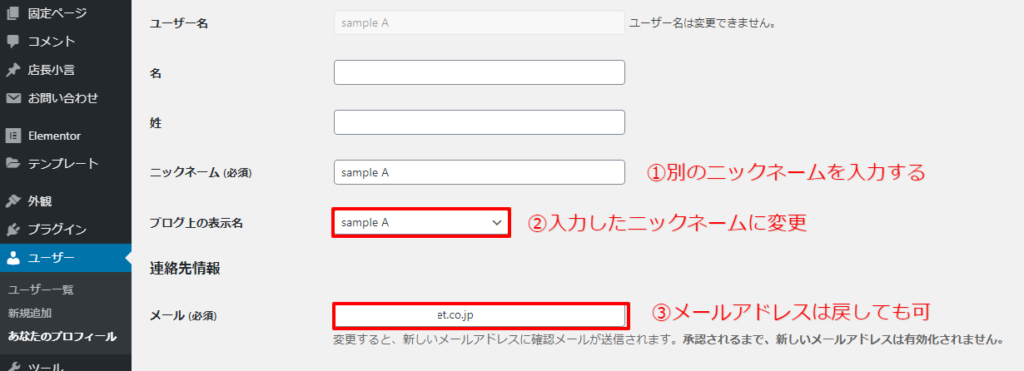
登録を行うと、ユーザー名がブログ上の表示名になっています。これはユーザー名とパスワードのユーザー名が外部に漏れている状態のためセキュリティ上好ましくありませんので、別のニックネームに変えておきましょう。
①ニックネームに新しい表示名を入力する
②ブログの表示名で新しいニックネームを選択します。
③メールアドレスは旧アドレスに変更しても大丈夫です。
ただし、変更した場合は新しいメールアドレスに確認メールが送られてきます。再度承認がされるまでは有効化されませんのでお忘れなく。
まとめ

ワードプレスはダッシュボード上ではユーザー名の変更が出来ない為、同じ管理者権限を持ったユーザー名を追加して旧ユーザー名を削除することになります。
ちょっと面倒ではありますが、この手順しか出来ないようです。サイト作成時に適当に付けてしまった場合もあると思います。難しいことはないのでお試しを。
by toru

